조직 사용자 추가 및 액세스 관리
Azure DevOps Services
조직에 사용자를 추가하고 직접 할당을 통해 사용자 액세스를 관리하는 방법을 알아봅니다. 사용자 및 관련 개념 추가에 대한 개요는 Azure DevOps의 조직 관리 정보(About Organization Management)를 참조 하세요. 사용자는 사용자 사용자, 서비스 계정 및 서비스 주체를 포함할 수 있습니다.
다음 유형의 사용자는 Azure DevOps Services 조직에 무료로 가입할 수 있습니다.
- 버전 제어, Agile용 도구, Java, 빌드, 릴리스 등과 같은 기본 기능을 가져오는 5명의 사용자
- 백로그, 작업 항목, 쿼리 작업 등
이해 관계자 기능을 얻을 수 있는 무제한 사용자입니다. Visual Studio 구독 또는 GitHub Enterprise 라이선스를 가진 사용자가 로그인할 때 Stakeholder에서 자동으로 업그레이드되므로 Stakeholder 액세스를 더 제한된 권한 대신 사용하지 마세요. 자세한 내용은 이해 관계자 액세스 빠른 참조을 참조하세요. - 구독 수준에 따라 기본 또는 기본 + 테스트 계획 기능도 가져오는 무제한 Visual Studio 구독자 입니다.
참고 항목
외부 사용자를 초대하는 방법에 대한 자세한 내용은 외부 사용자 추가를 참조 하세요.
필수 조건
- 권한:프로젝트 컬렉션 관리자 그룹회원입니다. 조직 소유자는 자동으로 이 그룹의 구성원입니다.
- 조직: 조직이 있습니다. 조직이 없는 경우 조직을 만듭니다.
조직에 사용자를 추가하는 데 지원되는 방법에 대한 개요는 사용자 액세스 추가 및 관리를 참조하세요.
조직에 사용자 추가
관리자는 조직에 사용자를 추가하고, 적절한 도구 확장 및 서비스 액세스 수준에 대한 액세스 권한을 부여하고, 모두 단일 보기에서 관련 그룹에 할당하여 사용자 액세스를 효율적으로 관리할 수 있습니다. 이 간소화된 프로세스는 새 사용자에게 즉시 기여를 시작하는 데 필요한 권한과 리소스를 갖도록 합니다.
참고 항목
Microsoft Entra ID 지원 조직이 있고 Microsoft Entra ID 외부에 있는 사용자를 추가해야 하는 경우 먼저 외부 사용자를 추가합니다. 이 사용자에 대해 알려주세요 페이지의 사용자 유형에서 기존 Microsoft 계정이 있는 사용자를 선택합니다. 이러한 단계를 완료한 후 다음 지침에 따라 Microsoft Entra ID 사용자를 Azure DevOps에 추가합니다.
단일 트랜잭션에 최대 50명의 사용자를 추가할 수 있습니다. 사용자를 추가하면 각 사용자가 조직 페이지에 대한 링크가 포함된 알림 전자 메일을 받아 조직의 리소스에 쉽게 액세스하고 사용할 수 있습니다.
다른 사용자에게 조직에 대한 액세스 권한을 부여하려면 다음 단계를 수행합니다.
조직에 로그인합니다(
https://dev.azure.com/{yourorganization}).조직 설정을 선택합니다
 .
.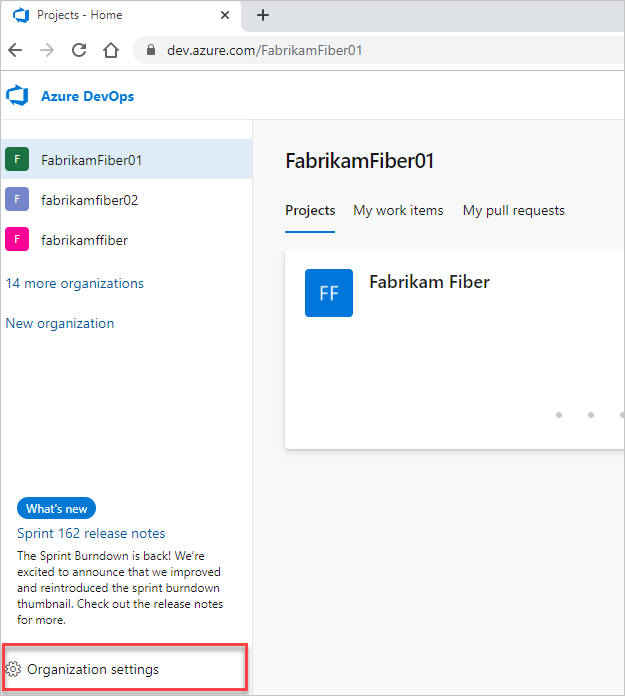
사용자 추가를> 선택합니다.

다음 정보를 입력합니다.
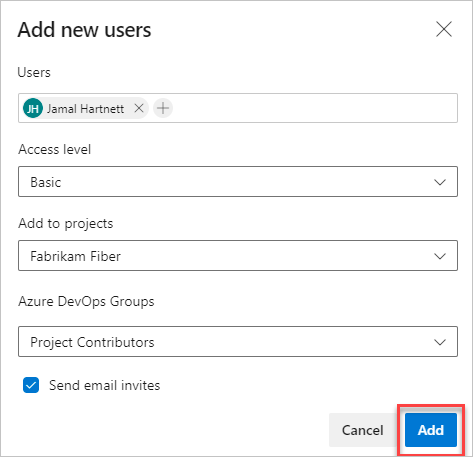
-
사용자: 사용자의 전자 메일 주소(Microsoft 계정) 또는 GitHub 사용자 이름을 입력합니다. 여러 전자 메일 주소를 세미콜론
;으로 구분하여 추가할 수 있습니다. 허용된 전자 메일 주소는 빨간색으로 표시됩니다. GitHub 인증에 대한 자세한 내용은 GitHub/FAQ에 연결을 참조 하세요. 서비스 주체를 추가하려면 애플리케이션 또는 관리 ID의 표시 이름을 입력합니다.- 액세스 수준: 코드 베이스에 기여하는 사용자를 위해 액세스 수준을 기본 으로 설정합니다. 자세한 내용은 액세스 수준 정보를 참조 하세요.
- 프로젝트에 추가: 사용자를 추가할 프로젝트를 선택합니다.
- Azure DevOps 그룹: 프로젝트에 기여하는 사용자의 기본 보안 그룹인 프로젝트 참가자로 남겨 둡니다. 자세한 내용은 기본 권한 및 액세스 할당을 참조 하세요.
참고 항목
Microsoft Entra ID를 사용하여 사용자를 인증하고 조직 액세스를 제어하려는 경우가 아니면 개인 Microsoft 계정 및 GitHub 계정의 ID에 대한 전자 메일 주소를 추가합니다. 사용자에게 Microsoft 또는 GitHub 계정이 없는 경우 Microsoft 계정 또는 GitHub 계정에 등록하도록 요청합니다.
-
사용자: 사용자의 전자 메일 주소(Microsoft 계정) 또는 GitHub 사용자 이름을 입력합니다. 여러 전자 메일 주소를 세미콜론
추가를 선택하여 초대를 완료합니다.
사용자 액세스에 대한 자세한 내용은 액세스 수준에 대해 읽어보세요.
참고 항목
조직 대신 프로젝트에 사용자를 추가할 수 있습니다. 조직에 사용 가능한 좌석이 있는 경우 사용자에게 기본 기능이 자동으로 할당되거나, 그렇지 않은 경우 관련자 기능이 할당됩니다. 프로젝트에 멤버를 추가하는 방법을 알아봅니다.
사용자가 조직에 더 이상 액세스할 필요가 없는 경우 조직 에서 삭제합니다 .
사용자 관리
웹 브라우저에서 특정 사용자 정보를 보고 편집할 수 있습니다. Azure DevOps CLI를 사용하여 특정 사용자에 대한 세부 정보를 확인하고 액세스 수준을 업데이트할 수 있습니다.
사용자 보기에는 테이블의 각 사용자에 대한 키 정보가 표시됩니다. 이 보기에서는 다음을 수행할 수 있습니다.
- 할당된 서비스 확장 및 액세스 수준을 보고 수정합니다.
- 사용자를 다중 선택하고 확장 및 액세스 수준을 대량으로 편집합니다.
- 부분 사용자 이름, 액세스 수준 또는 확장 이름을 검색하여 필터링합니다.
- 각 사용자의 마지막 액세스 날짜를 참조하세요. 이 정보는 라이선스 한도 내에서 유지하기 위해 액세스 권한을 제거하거나 낮출 사용자를 식별하는 데 도움이 될 수 있습니다. 자세한 내용은 사용 권한 및 액세스를 참조하세요.
조직에 로그인합니다(
https://dev.azure.com/{yourorganization}).조직 설정을 선택합니다
 .
.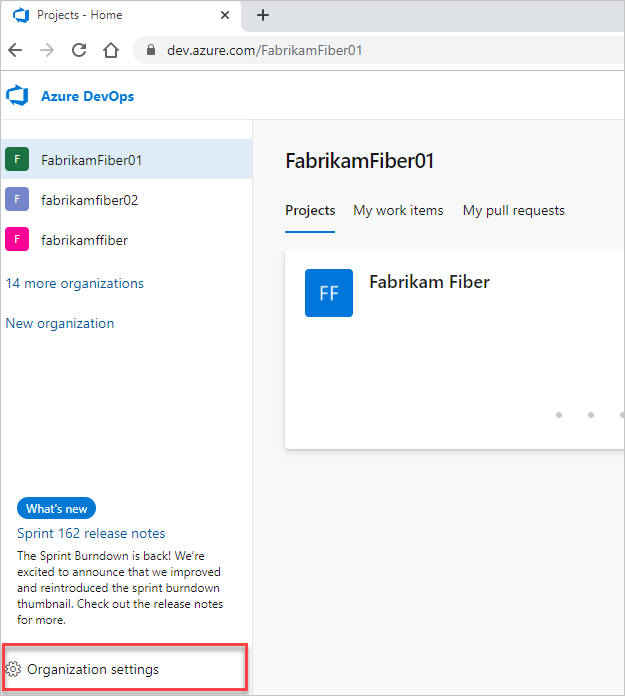
사용자를 선택합니다.
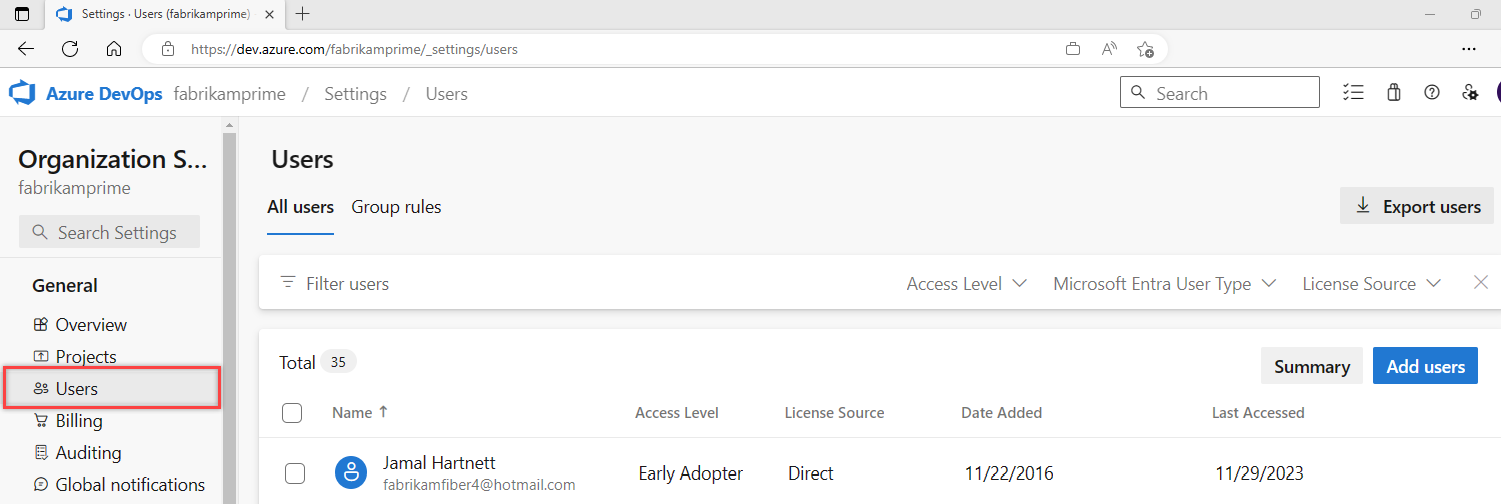
사용자 또는 사용자 그룹을 선택합니다. 그런 다음 이름 열 끝에 있는 작업 ... 을 선택하여 바로 가기 메뉴를 엽니다.
상황에 맞는 메뉴에서 다음 옵션 중 하나를 선택합니다.
- 액세스 수준 변경
- 사용자 관리
- 초대 다시 보내기
- 직접 할당 제거
-
조직 에서 제거(사용자 삭제)
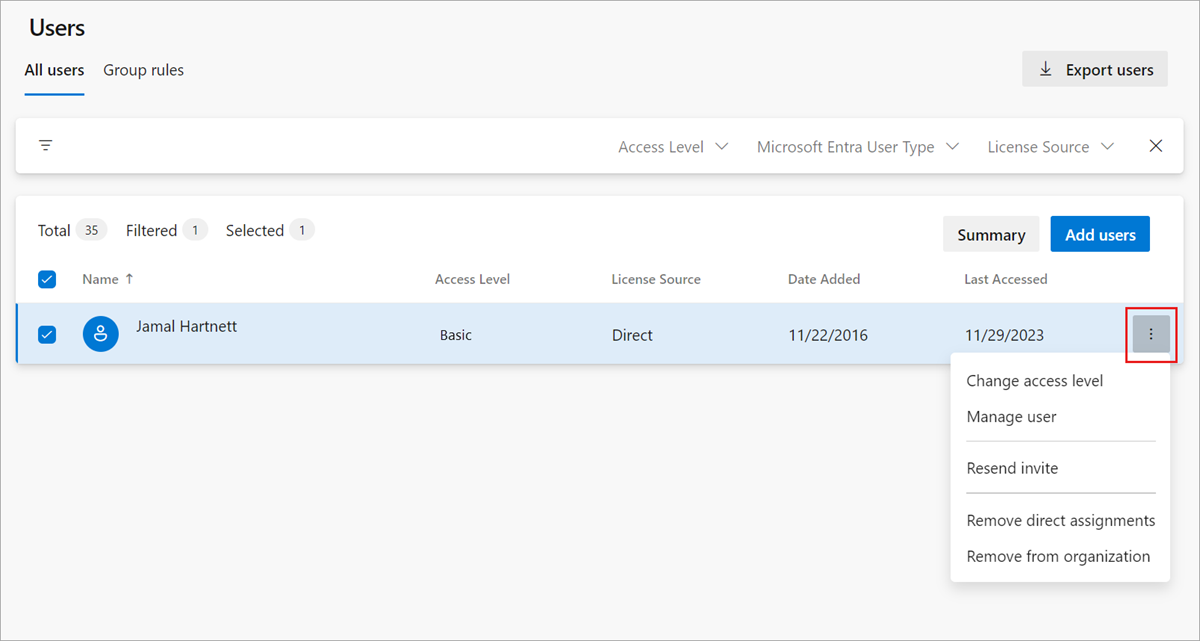
- 변경 내용을 저장합니다.
조직의 프로젝트로 사용자 보기 제한
조직 정보에 대한 특정 사용자의 액세스를 제한하려면 사용자 가시성 및 협업을 특정 프로젝트 미리 보기 기능으로 제한하고 사용자를 Project 범위 사용자 그룹에 추가합니다. 추가된 후에는 해당 그룹의 사용자가 명시적으로 추가되지 않은 프로젝트에 액세스할 수 없습니다.
참고 항목
프로젝트 범위 사용자 그룹에 추가 된 사용자 및 그룹은 프로젝트 및 조직 정보에 대한 액세스가 제한됩니다. 또한 사용자 선택기를 통해 특정 ID에 대한 액세스가 제한됩니다. 자세한 내용은 프로젝트에 대한 사용자 표시 유형 제한 등을 참조하세요.
새 프로젝트 범위 사용자 그룹에 사용자를 추가하려면 다음 단계를 수행합니다.
조직에 로그인합니다(
https://dev.azure.com/{yourorganization}).조직의 특정 프로젝트 미리 보기 기능으로 사용자 가시성 및 공동 작업 제한 기능을 켭니다. 자세한 내용은 미리 보기 기능 관리를 참조 하세요.
팁
특정 프로젝트 미리 보기 기능으로 사용자 표시 유형 및 공동 작업을 제한하면 프로젝트 범위 사용자 그룹이 사용 권한>그룹 아래에만 표시됩니다.
프로젝트 또는 팀에 사용자 추가의 단계에 따라 프로젝트에 사용자 또는 그룹을 추가합니다. 팀에 사용자를 추가하면 프로젝트와 팀 그룹 모두에 자동으로 추가됩니다.
조직 설정을 선택합니다
 .
.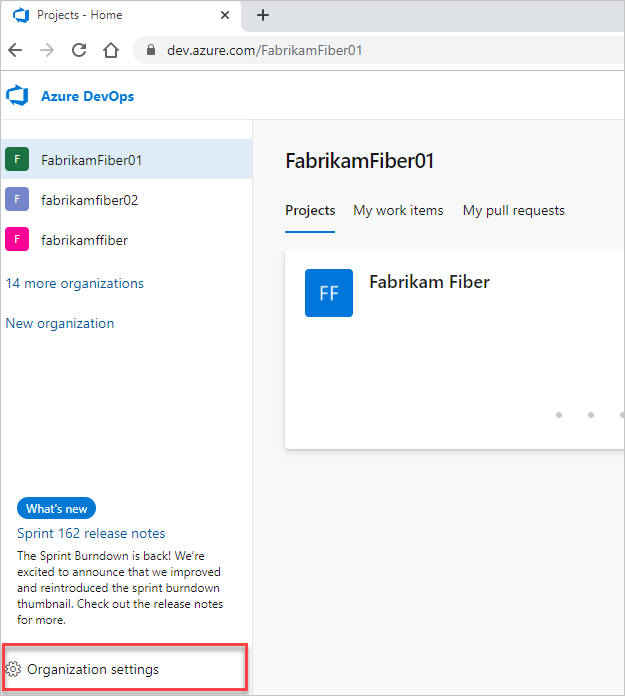
보안>> 선택합니다.
구성원 탭을 선택합니다.
범위를 지정하려는 모든 사용자 및 그룹을 추가한 프로젝트에 추가합니다.
Important
- 이 섹션에서 설명하는 제한된 표시 유형 기능은 웹 포털을 통한 상호 작용에만 적용됩니다. REST API 또는
azure devopsCLI 명령을 사용하면 프로젝트 멤버가 제한된 데이터에 액세스할 수 있습니다. - Microsoft Entra ID에서 기본 액세스 권한이 있는 제한된 그룹의 구성원인 게스트 사용자는 사용자 선택기가 있는 사용자를 검색할 수 없습니다. 조직에 대해 미리 보기 기능이 꺼져 있거나 게스트 사용자가 제한된 그룹의 구성원이 아닌 경우 게스트 사용자는 예상대로 모든 Microsoft Entra 사용자를 검색할 수 있습니다.
자세한 내용은 사용자 또는 그룹 추가 또는 제거, 보안 그룹 관리를 참조 하세요.
Warning
특정 프로젝트 미리 보기 기능에 대한 사용자 가시성 및 공동 작업 제한을 사용하면 명시적 사용자 초대가 아닌 Microsoft Entra 그룹 멤버 자격을 통해 프로젝트 범위 사용자가 조직에 추가된 사용자를 검색할 수 없습니다. 이는 예기치 않은 동작이며 해결이 진행 중입니다. 이 문제를 해결하려면 조직의 특정 프로젝트 미리 보기 기능으로 사용자 표시 유형 및 공동 작업 제한을 사용하지 않도록 설정합니다.
FAQ
Q: 어떤 이메일 주소를 추가할 수 있나요?
A:
- 조직이 Microsoft Entra ID에 연결된 경우 디렉터리 내부에 있는 전자 메일 주소만 추가할 수 있습니다.
- 조직의 디렉터리를 사용하여 사용자를 인증하고 Microsoft Entra ID를 통해 액세스를 제어하지 않는 한 "개인" Microsoft 계정이 있는 사용자의 전자 메일 주소를 추가합니다.
- 조직이 디렉터리에 연결된 경우 모든 사용자는 디렉터리 멤버여야 합니다. 디렉터리에서 관리하는 회사 또는 학교 계정으로 Azure DevOps에 로그인해야 합니다. 멤버가 아닌 경우 디렉터리에 추가해야 합니다.
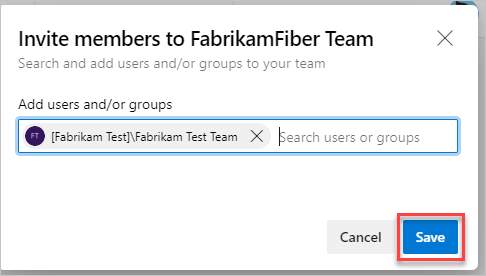
프로젝트에 구성원을 추가한 후 각 구성원은 조직에 대한 링크가 포함된 초대 이메일을 받습니다. 이 링크를 사용하여 로그인하고 프로젝트에 액세스할 수 있습니다. 처음 회원은 자신의 경험을 개인 설정하기 위해 로그인 할 때 자세한 내용을 묻는 메시지가 표시 될 수 있습니다.
Q: 사용자가 초대 전자 메일을 받거나 분실하지 않으면 어떻게 해야 합니까?
A:
Microsoft Entra ID에 연결된 조직의 경우: Microsoft Entra ID 외부에서 사용자를 초대하는 경우 해당 전자 메일을 사용해야 합니다. 조직에서 사용자를 제거하면 액세스 권한과 라이선스가 모두 제거됩니다. 그러나 할당된 아티팩트가 변경되지 않은 상태로 유지됩니다. 사용자가 Microsoft Entra 테넌트에 있는 경우 언제든지 조직에 다시 초대할 수 있습니다. Microsoft Entra ID에서 제거된 후에는 새 아티팩트(작업 항목, 끌어오기 요청 등)를 할당할 수 없습니다. 사용자에게 이미 할당된 아티팩트 기록은 유지됩니다.
Microsoft 계정이 있는 조직의 경우: 초대 이메일에 포함된 프로젝트 페이지에 대한 링크를 새 팀 구성원에게 보낼 수 있습니다. 조직에서 사용자를 제거하면 액세스 권한과 라이선스가 모두 제거됩니다. 더 이상 이러한 사용자에게 새 아티팩트(작업 항목, 끌어오기 요청 등)를 할당할 수 없습니다. 그러나 이전에 할당된 아티팩트가 변경되지 않은 상태로 유지됩니다.
Q: 멤버를 더 이상 추가할 수 없는 이유는 무엇인가요?
A: Q: 내 프로젝트에 멤버를 더 이상 추가할 수 없는 이유는 무엇인가요?
Q: 액세스 권한과 액세스는 어떻게 다른가요?
A: 액세스 수준에 따라 구독에 따라 특정 웹 포털 기능에 대한 사용자의 액세스 권한이 결정됩니다. 사용 권한은 보안 그룹 멤버 자격 또는 사용자 또는 그룹에 대한 특정 ACL(액세스 제어 수준) 할당에 의해 제어되는 특정 작업을 수행하는 사용자의 기능을 제어합니다.